

By Adela D. Louie, Dernière mise à jour: May 23, 2024
Avez-vous déjà eu envie de revivre vos moments les plus précieux de cette série hautement addictive ou enregistrez des flux en direct extraordinaires pour un plaisir futur ? Plus besoin de chercher ! Ce guide ultime vous fournira des instructions décrivant comment enregistrement vidéo en continu.
Ce faisant, vous pourrez sauvegarder de précieux souvenirs, étudier du contenu instructif à votre convenance et développer une bibliothèque personnelle de divertissement de haute qualité. Que vous soyez profondément intéressé par les films, les jeux vidéo ou peut-être par l'acquisition de connaissances, cet article vous fournira les outils, stratégies et suggestions nécessaires pour capturer facilement et habilement des vidéos en streaming.
Partie 1. Meilleur logiciel à utiliser pour enregistrer des vidéos en streaming sur PCPartie 2. Méthodes pour enregistrer une vidéo en streamingPartie 3. 8 enregistreurs gratuits pour enregistrer des vidéos en streamingPartie 4. FAQ sur l'enregistrement vidéo en streamingConclusion
Enregistreur d'écran FoneDog est le premier choix pour enregistrer des vidéos en streaming sur PC en raison de son fonctionnement fluide et de son interface facile à utiliser. Grâce à FoneDog, les utilisateurs peuvent facilement enregistrer du contenu en streaming tout en personnalisant les sources audio et en modifiant les paramètres d'enregistrement selon leurs préférences.
Téléchargement gratuit
Pour Windows
Téléchargement gratuit
Pour les Mac normaux
Téléchargement gratuit
Pour M1, M2, M3
La conception simple de ce produit rationalise le processus d'enregistrement, le rendant ainsi adapté aux utilisateurs de tous niveaux, qu'ils soient débutants ou experts. FoneDog garantit des enregistrements de haute qualité sans effort, ce qui en fait le premier logiciel de capture de vidéos en streaming sur un ordinateur personnel.
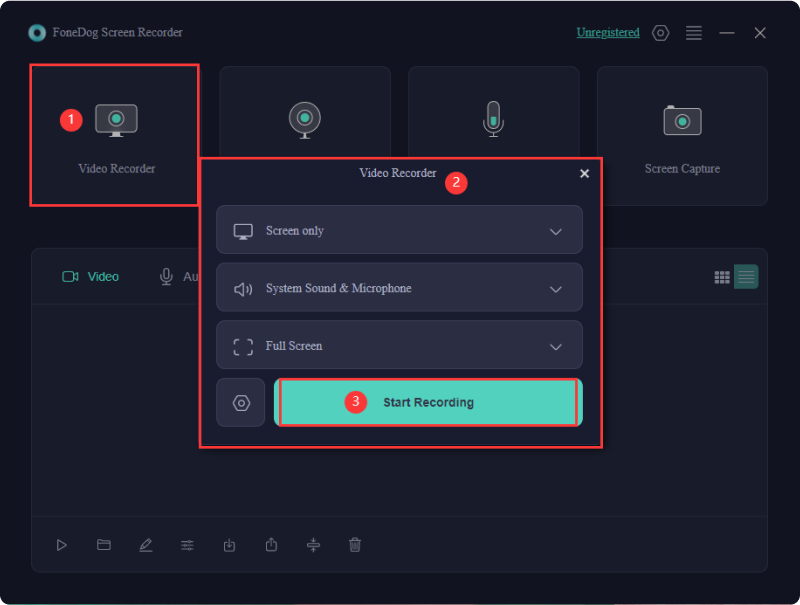
Dans cette section, nous explorerons les méthodes permettant de capturer votre écran afin de maîtriser l'art de capturer du contenu en streaming. Une fois maîtrisé l'enregistrement de vidéos sur Internet, vous pouvez les archiver pour une visualisation ultérieure ou les distribuer à vos connaissances, proches et collègues. Il s'agit d'un processus simple et rapide qui structure un environnement médiatique.
Les utilisateurs de Mac ont accès à un utilitaire de capture d'écran intégré appelé Screenshot, qui offre une méthode simple pour capturer une diffusion en direct. Si vous utilisez MacOS Mojave ou une version plus récente, voici une explication brève et simple sur la façon d'enregistrer une vidéo en streaming en direct sur un Mac en suivant ces étapes simples :
Shift+Command+5" pour ouvrir complètement la capture d'écran.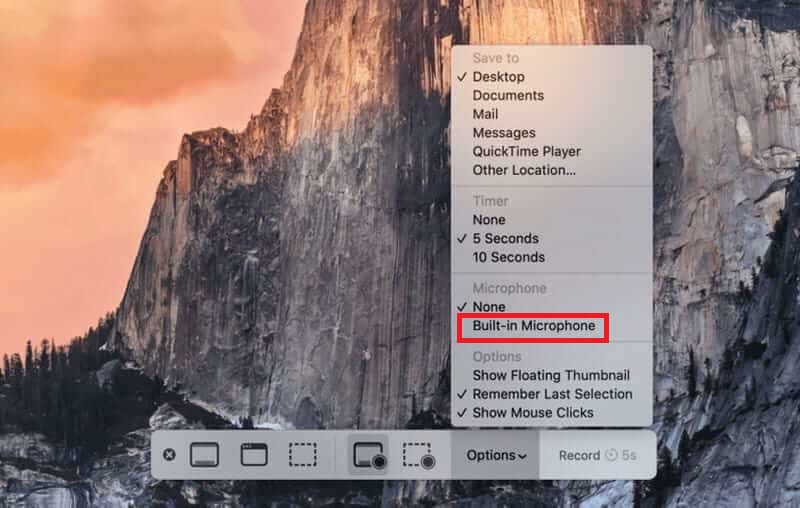
Conçue à l'origine pour les joueurs, la Game Bar sert à diverses fins, s'étendant au-delà du domaine du jeu. Cet outil de capture d'écran pratique s'avère inestimable pour documenter les flux en direct sur divers navigateurs, applications et programmes Windows. Voici les étapes pour enregistrer une vidéo en direct sur votre PC :
Windows+G" pour dévoiler la Game Bar sur l'écran du moniteur.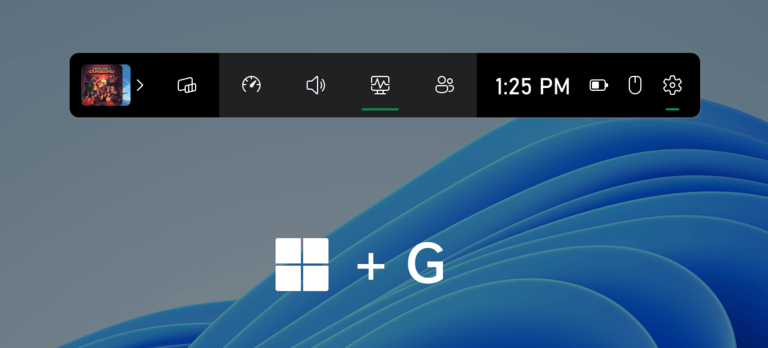
En tant que streamer, vous trouverez peut-être avantageux de préserver vos séquences en streaming. Découvrez cette compilation de logiciel pour capturer des vidéos en streaming. La sélection comprend un enregistreur d'écran basé sur Internet permettant l'enregistrement gratuit de contenu en streaming, ainsi que des options supplémentaires adaptées à divers appareils.
Zight simplifie le processus de capture et de distribution rapides de contenu directement depuis votre écran. Cette application facilite l'enregistrement sans effort des flux en direct sur votre ordinateur. Zight est compatible avec les systèmes d'exploitation Mac, Windows et iOS, mettant l'accent sur une efficacité accrue lors des réunions.
Avantages:
Inconvénients : Le forfait de base n'a pas accès à certaines fonctionnalités avancées
Screencastify se présente comme un outil intuitif, soulignant sa nature conviviale. En effet, la plateforme est remarquablement simple et nécessite un temps de configuration minimal. Il offre une approche simplifiée pour transmettre les messages plus efficacement. Cependant, sa fonctionnalité est moins optimale pour les enregistrements en dehors des navigateurs Web.
Avantages:
Inconvénients : performances limitées pour l’enregistrement haute résolution
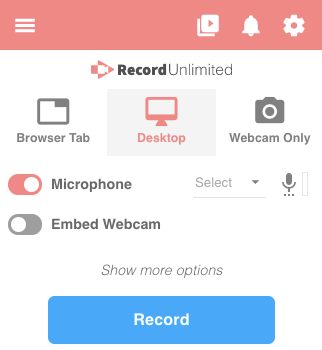
ScreenRec se présente comme une application gratuite permettant de capturer les actions d'écran sur Windows 10 ou versions antérieures, ainsi que sur Linux/Unix systèmes. Bien que son objectif principal réside dans la productivité, il sert également d'enregistreur vidéo Internet. Grâce à sa taille compacte et à son interface conviviale, il constitue une option idéale, en particulier pour les personnes disposant d'ordinateurs moins puissants ou d'une expertise limitée en matière de logiciel d'enregistrement d'écran.
Avantages:
Inconvénients : Le partage cloud et les enregistrements dépassant 5 minutes sont inaccessibles sans création de compte.
Screenapp.io offre un service gratuit sans nécessiter d'inscription ni de paiement. Il facilite l'enregistrement vidéo en direct immédiat sans avoir besoin de téléchargements de logiciels ou d'extensions, éliminant ainsi tout encombrement sur votre PC ou obstacle à vos tâches de routine. Cependant, même si cet outil simplifie l'enregistrement de flux Web en ligne, il n'est peut-être pas la solution optimale pour des enregistrements plus longs.
Avantages:
Inconvénients : La version gratuite est soumise à des limitations de seulement 15 minutes.
Enregistrez-le ! est parfaitement adapté à la documentation de jeux et d'applications pour des didacticiels, des guides de jeu, des démonstrations visuelles et des sessions de formation. Vous avez la possibilité d'incorporer des commentaires en temps réel ou en post-production, garantissant ainsi une présentation vidéo transparente et compréhensible.
Avantages:
Inconvénients:
Même si Mobizen propose une fonction d'enregistrement vidéo gratuite, l'application inclut à la fois des achats intégrés et des publicités. De plus, l'enregistreur d'écran consomme des ressources importantes sur votre appareil Android, ce qui peut entraîner des retards irritants dans la lecture vidéo et les expériences de jeu. Néanmoins, Mobizen présente une méthode pratique et agréable pour capturer rapidement des vidéos, particulièrement adaptée à un usage personnel ou récréatif.
Avantages:
Inconvénients : les publicités interrompent périodiquement l'utilisation
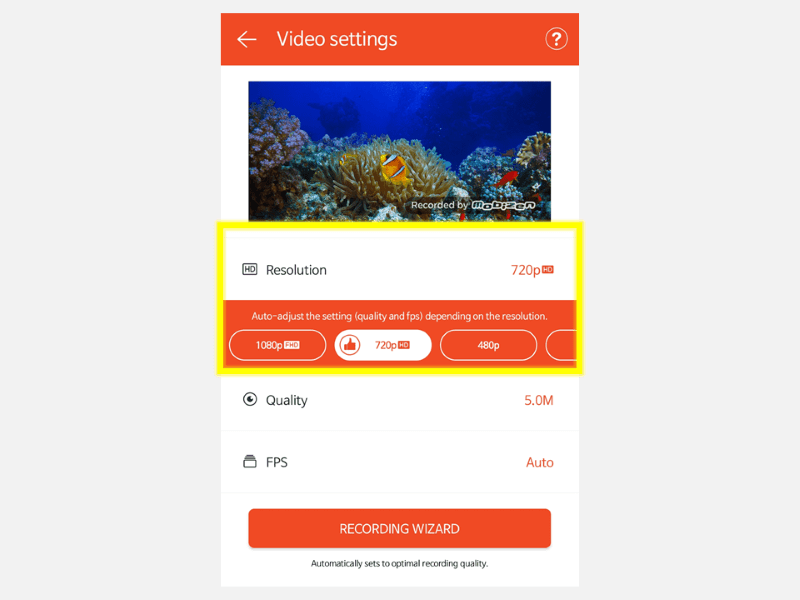
L'enregistrement de la télévision en direct est réalisable grâce à l'utilisation d'un magnétoscope numérique. De nos jours, il existe des gadgets DVR conçus pour fonctionner indépendamment des connexions par câble, appelés DVR « over-the-air » (OVT).
En effet, vous avez la possibilité de capturer des vidéos en streaming en utilisant soit un service d'enregistrement en ligne, soit une application de bureau. Les deux options sont accessibles sans frais, bien que la variante de bureau offre des fonctionnalités d'enregistrement plus sophistiquées.
L'autorisation d'enregistrer du contenu à partir de plateformes de streaming dépend des termes et conditions énoncés par chaque service individuel. D’une manière générale, le réenregistrement de matériel diffusé en streaming à titre non gratuit constitue probablement une violation des lois sur le droit d’auteur.
Néanmoins, même avec un contenu librement accessible, son enregistrement ne correspond pas nécessairement aux paramètres juridiques. Par conséquent, il est conseillé de consulter les conditions générales décrites sur les plateformes respectives.
Les gens LIRE AUSSI4 façons d'enregistrer Facebook Live [2024]Guide complet sur la façon d'enregistrer sur DirecTV Stream [2024]
En conclusion, enregistrement de vidéo en streaming nécessite le bon logiciel et une configuration appropriée. En suivant les étapes décrites et en utilisant des outils conviviaux comme Enregistreur d'écran FoneDog, capturer du contenu vidéo de haute qualité devient un jeu d'enfant. Avec une attention aux détails et les bons outils à portée de main, les utilisateurs peuvent créer des enregistrements fluides, améliorant ainsi l'expérience d'enregistrement vidéo en streaming et les efforts de création de contenu en général.
Téléchargement gratuit
Pour Windows
Téléchargement gratuit
Pour les Mac normaux
Téléchargement gratuit
Pour M1, M2, M3
Laisser un commentaire
Commentaire
Enregistreur d'écran
Logiciel d'enregistrement d'écran puissant pour capturer votre écran avec webcam et audio.
Articles Populaires
/
INTÉRESSANTTERNE
/
SIMPLEDIFFICILE
Je vous remercie! Voici vos choix:
Excellent
Évaluation: 4.7 / 5 (basé sur 66 notes)